"Ik heb de aanwijzingen van mijn MacBook Pro uit 2011 gebruikt om PRAM te resetten, maar het is me niet gelukt, hoe moet ik dat doen?" Het kan niet worden ontkend dat Mac een stabiel en betrouwbaar besturingssysteem is, maar soms kan het abnormaal werken zonder duidelijke reden, zoals wanneer de volume-instellingen in de war raken, de Mac langzamer wordt, de resolutie plotseling verandert, enz. Om deze problemen op te lossen, moet u kan reset de SMC en PRAM of NVRAM op Mac. Hier is de volledige how-to.

- Deel 1: Wat zijn PRAM en SMC
- Deel 2: Waarom u PRAM en SMC opnieuw moet instellen
- Deel 3: PRAM en SMC resetten
- Deel 4: Veelgestelde vragen over het resetten van PRAM SMC op Mac
Deel 1: Wat zijn PRAM en SMC
SMC is de afkorting van systeembeheercontroller op Intel-gebaseerde Mac-computers of laptops. Het is gerelateerd aan de hardwareonderdelen van uw machine, inclusief toetsenborden, aan / uit-knoppen, LED-indicatoren, geluidskaarten en meer. Het is ook betrokken bij het gedrag van uw machine, zoals de slaapmodus en voeding.
PRAM betekent parameter random access memory, dat de informatie van de Mac-configuratie bevat. Het regelt de datum en tijd, het volume, de muis en andere instellingen op de Mac. Het PRAM is beschikbaar op oude PowerPC-modellen, terwijl NVRAM de opvolger is op Intel-gebaseerde Macs.
Deel 2: Waarom u PRAM en SMC opnieuw moet instellen
Zoals eerder vermeld, zijn PRAM/NVRAM en SMC verantwoordelijk voor de functies en instellingen op Mac. Wanneer uw Mac vreemd presteert, is het tijd om PRAM en SMC opnieuw in te stellen. De belangrijkste symptomen om SMC te resetten zijn:
1. Uw toetsenbord werkt niet.
2. Uw Mac wordt gedempt of het volume reageert niet meer.
3. De muis werkt niet zoals gewoonlijk.
4. De tijdzone of klok is verkeerd.
5. De batterij- of statuslampjes worden vreemd.
6. Het lampje van de voedingsadapter brandt niet.
7. De ventilator draait abnormaal.
8. Het trackpad werkt niet meer.
9. Mac kan geen verbinding maken met je wifi netwerk.
10. De schermresolutie is onverwacht gewijzigd.
11. App-pictogrammen reageren niet bij het openen.
12. Het opstartvolume is niet ingesteld.
13. Uw Mac gaat niet aan of vertraagt.
14. Het duurt langer om de Mac uit te schakelen.
Deel 3: PRAM en SMC resetten
Als u met het probleem in de bovenstaande lijst wordt geconfronteerd, kunt u een PRAM- en SMC-reset op Mac uitvoeren om het snel op te lossen. De procedures op verschillende modellen zijn echter verschillend. We demonstreren ze respectievelijk hieronder.
SMC resetten op Mac-laptops met Apple T2-beveiligingschip
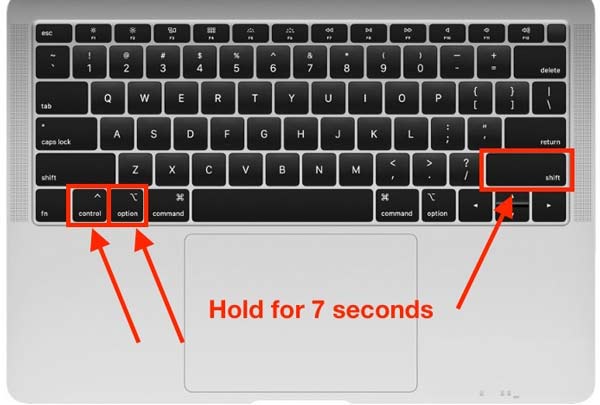
Stap 1 Schakel uw Mac uit wanneer u de systeembeheercontroller op de Mac opnieuw instelt.
Stap 2 Houd de toets ingedrukt Power 10 seconden ingedrukt nadat uw scherm volledig zwart is geworden.
Stap 3 Als het probleem aanhoudt, sluit u Mac af. Houd dan rechts ingedrukt Shift + links Keuze + links Controleer: toetsen gedurende 7 seconden. Blijf op deze toetsen drukken en houd de . ingedrukt Power knop voor nog een 7 seconden.
Stap 4 Laat ze gaan en start je Mac een paar seconden later opnieuw op.
SMC resetten op MacBook met een niet-verwijderbare batterij

Stap 1 Schakel je Mac uit.
Stap 2 Houd de toets ingedrukt Shift, Controleer:en Keuze toetsen aan de linkerkant van uw toetsenbord en druk op de Power knop/Raak ID tegelijkertijd gedurende 10 seconden.
Stap 3 Laat alle toetsen los en schakel uw MacBook in.
SMC resetten op MacBook met een verwisselbare batterij

Stap 1 Schakel ook uw Mac uit en verwijder de batterij.
Stap 2 Druk lang op de Power knop voor 5 seconden.
Stap 3 Plaats vervolgens de batterij terug en schakel uw Mac in om het resetten van SMC te voltooien.
SMC resetten op Mac-computers met een T2-chip

Stap 1 Schakel uw Mac uit.
Stap 2 Druk lang op de Power knop 10 seconden ingedrukt. Start vervolgens uw Mac een paar seconden later opnieuw op.
Stap 3 Als uw probleem hiermee niet is opgelost, schakelt u de Mac weer uit. Trek de stekker uit het stopcontact en wacht minimaal 15 seconden.
Stap 4 Sluit de stroomkabel weer aan, wacht 5 seconden en zet je Mac aan.
Hoe SMC te resetten op een oudere Mac
Stap 1 Zet de Mac uit en trek de stekker uit het stopcontact.
Stap 2 15 seconden later sluit u de stroomkabel aan en wacht u 5 seconden.
Stap 3 Zet je Mac aan.
Hoe PRAM/NVRAM op Mac te resetten
Stap 1 Om PRAM of NVRAM op Mac te resetten, sluit je Mac af.
Stap 2 Druk op de Power knop en druk vervolgens op Cmd + Keuze + P + R toetsen tegelijk op uw toetsenbord voordat u het grijze scherm ziet.
Stap 3 Laat deze toetsen los totdat je Mac opnieuw opstart en je het opstartgeluid hoort.
Opmerking: Na het resetten van het PRAM gaan sommige instellingen verloren, waaronder de tijd, het volume, het toetsenbord en de muis.
Aanbevelen: Beste Mac Cleaner

Om softwareproblemen op de Mac op te lossen, hoeft u het PRAM en SMC niet opnieuw in te stellen. Apeaksoft Mac Cleaner kan u helpen deze problemen op te lossen zonder enige technische vaardigheden. Daarom is het een geweldige keuze voor gemiddelde mensen.

4,000,000 + downloads
Bewaak de status van CPU, geheugen en schijf.
Behoud de prestaties en maak snel ruimte vrij.
Verwijder nutteloze apps en malware.
Bescherm uw Mac tegen het virus.
Deel 4: Veelgestelde vragen over het resetten van PRAM SMC op Mac
Wat doet het resetten van PRAM op Mac?
Als u PRAM op Mac reset, worden de instellingen van uw volume, tijdzone, muis en toetsenbord teruggezet naar de fabrieksinstellingen.
Is het slecht om SMC op Mac te resetten?
Het is veilig om een SMC-reset uit te voeren als u het juiste proces volgt. Apple-ondersteuning stelt voor om bepaalde problemen met stroom, batterij en meer instellingen op te lossen.
Hoe weet ik of SMC reset werkte op Mac?
Er is geen bevestigingsbericht met SMC-reset; u kunt echter een indicatie krijgen van het gedrag van de ventilator.
Conclusie
In deze handleiding is besproken hoe u SMC en PRAM/NVRAM op Mac met verschillende modellen kunt resetten. Controleer het probleem op onze lijst en u weet wanneer u moet resetten. Apeaksoft Mac Cleaner is een alternatieve manier om softwareproblemen op Mac op te lossen. Als je andere problemen tegenkomt met dit onderwerp, neem dan gerust contact met ons op door een bericht achter te laten onder dit bericht.




